电脑pin码忘记了怎么解锁 电脑pin码忘了开不了机怎么办
小编昨天打开了自己尘封许久的联想电脑,居然发现自己忘记了电脑的pin码,直接开不了机,于是立刻拿起手机搜索起了解决方法,并成功解锁了电脑,现在小编就来把小编的成功方法告诉给大家,也有此问题的小伙伴可以来系统城学习一下。

电脑pin码忘记了怎么解锁?
方法一、
1.首先让电脑进入安全模式,进入方法可以参考此篇文章:win10开机强制进入安全模式的方法步骤
2.进入安全模式时,需要输入基础的密码,进入桌面之后,同时按住win+i打开设置页面,点击“账户”;
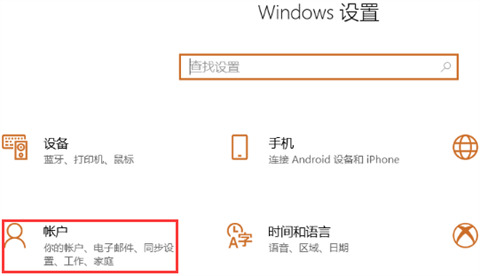
3.随后依次点击左侧的“登录选项”,再点击“Windows hello PIN”,选择“我忘记了我的PIN”;
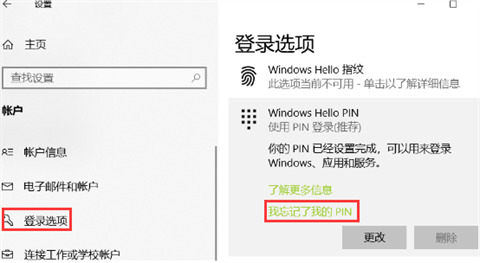
4.此时,会弹出密码验证选项,输入开机密码进行验证,点击“确定”;
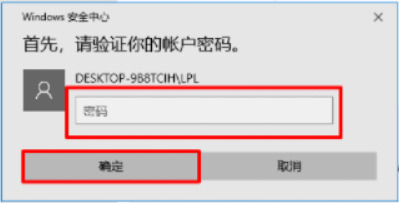
5.然后,会弹出PIN密码的设置页面设置完毕后,重启电脑即可使用新的PIN登录。
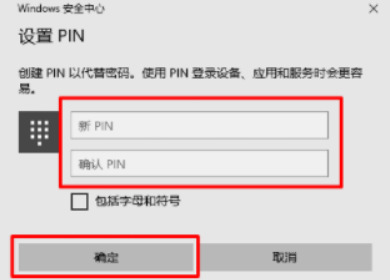
方法二、
1.首先我们进入电脑的登录界面,点击“我忘记了我的pin”;
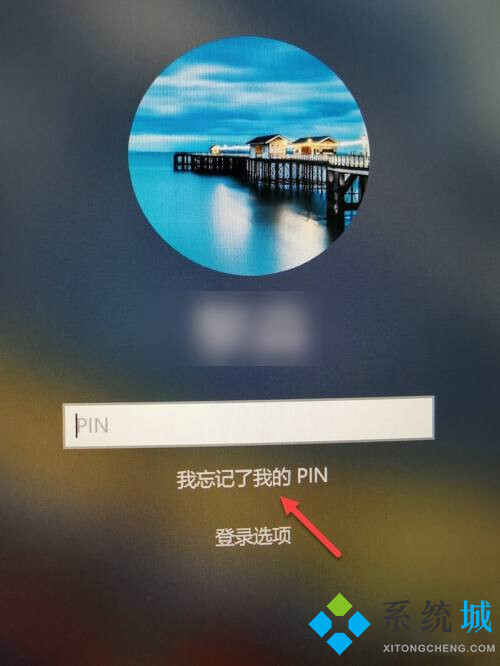
2.输入microsoft密码,然后点击登录;
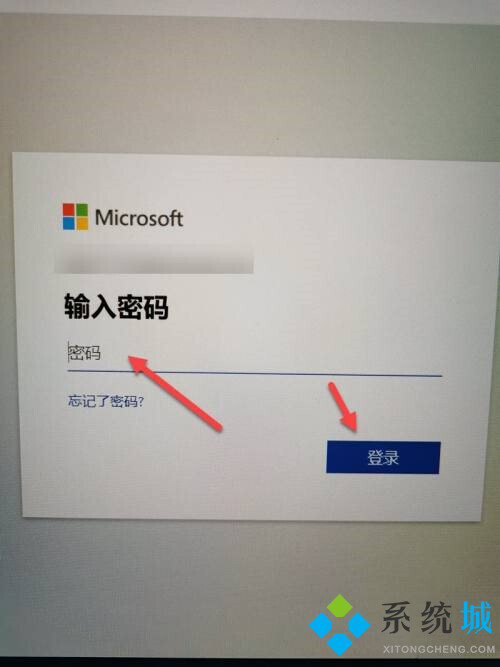
3.接着选择验证方式,可以点击向手机号发送短信;
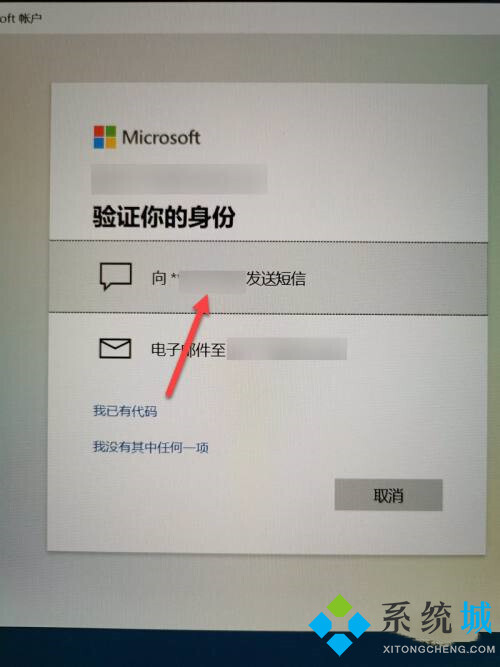
4.输入电话号码后四位数,接着点击“发送代码”;
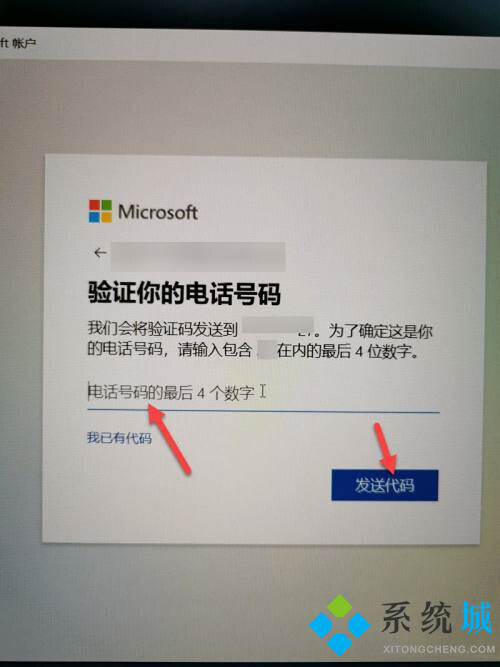
5.再输入手机上受到的代码,点击“验证”,验证通过后就可以正常登录电脑系统了。
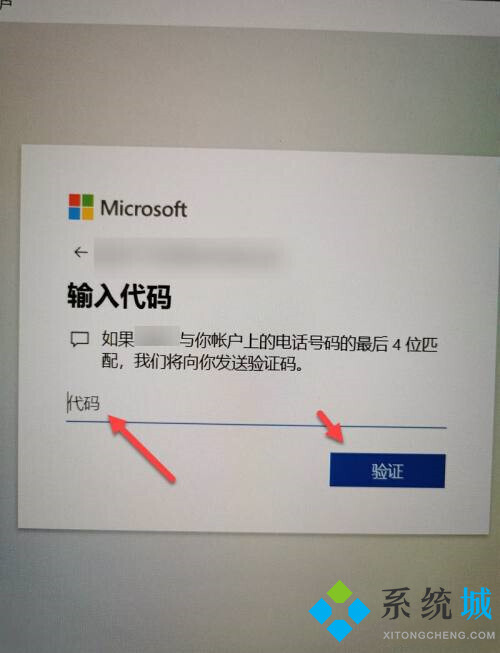
以上就是小编为大家带来的电脑pin码忘记了怎么解锁的方法,希望能解决大家的问题。
我告诉你msdn版权声明:以上内容作者已申请原创保护,未经允许不得转载,侵权必究!授权事宜、对本内容有异议或投诉,敬请联系网站管理员,我们将尽快回复您,谢谢合作!










